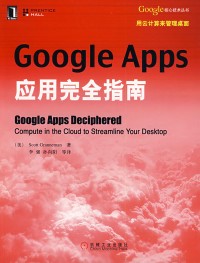
Google Apps deciphered:compute in the cloud to streamline your desktop
副标题:无
作 者:(美)Scott Granneman著;李强,孙向阳等译
分类号:
ISBN:9787111275459
微信扫一扫,移动浏览光盘
简介
本书介绍如何应用Google Apps这套“云计算”的应用方案,来完成企业、学校或团体的通信和协作。.
全书共分为7个部分21章,分别介绍了Google Apps的注册;E-mail、Contact和Calendars到Google Apps的迁移;Gmail、Google Calendars、Google Docs和Google Site的应用;其他服务和注意事项。附录部分分别介绍了Google Apps的备份、多账号问题的处理和Google浏览器Chrome。
本书适用于具备网络基础知识的Google Apps初学者,学校、企业和团体工作人员。
Google Apps实际上提供了我们所需的所有业务和有效软件,所有这些都是免费的,或者可以用极低的价格得到。由于Google Apps套件在云中的Google网络上运行,我们不必再为桌面软件而争论。开始学习Google Apps很容易,但是要想充分地利用好它则需要专业的指导,而这是Google在线帮助所无法提供的。
本书是一本实用指南,它介绍了设置Google Apps,应用迁移,定制并使用它提高工作效率进行沟通和协作。作者单独介绍了每个重要部分,并且详细展示了如何在Web上协同使用它们,或者如何将它们整合到你所喜爱的桌面应用系统中。你可以在本书中找到有关以下内容的实用见解:Google Apps E-mail、日历、联系人、Wiki、字处理、电子表格、演示文稿、视频甚至Google的Web浏览器Chrome。并且,根据帮助WebSanity公司使用Google Apps的丰富经验,作者介绍了在其他地方找不到的技巧和窍门。
本书包括以下内容:
选择合适的Google Apps版本。
安装Google Apps以便容易使用和管理。..
将E-mail、联系人和日历迁移到Google Apps。
管理Google Apps并确保其安全性。
将Google Apps和其他软件与服务整合起来。
利用Google Apps实现跨团队、跨组织或整个世界的协作。
充分利用Google Talks的语音呼叫和即时消息。
实现Google的办公工具,包括:Docs、Spreadsheets和Presentations。
使用策略管理和消息恢复来控制消息并确保其安全。
为你和同事有效地定制Google Apps Start Pages。
与同事分享重要的或有用的视频。
最大程度地使用Google的新Web浏览器Chrome的创新功能。...
目录
第一部分 Google Apps简介
第1章 选择Google Apps的版本
1.1 Standard版
1.2 Premier版
1.3 Team版
1.4 Education(and Nonprofits)版
1.5 Partner版
1.6 小结
1.7 延伸阅读材料
第2章 安装Google Apps
2.1 注册各种Google Apps版本
2.1.1 注册Standard版
2.1.2 注册Team版
2.1.3 注册Premier版
2.1.4 注册Education(and Nonprofit)版
2.2 打开其他服务
2.2.1 打开WebPages选项
2.2.2 打开App Engine
2.2.3 打开Message Security and Recovery
2.3 配置DNS
2.3.1 验证域名所有权
2.3.2 创建定制的URL
2.3.3 为E-mail设置MX记录
2.3.4 为Google Talk Federation设置SRV记录
2.3.5 为Policy Management和Message Recovery设置MX记录
2.3.6 使用SPF记录过滤垃圾邮件
2.4 使用通过Google购买的一个域名
2.4.1 通过Google购买一个域名
2.4.2 访问高级DNS服务
2.4.3 应该通过Google购买域名吗
2.5 创建用户
2.5.1 手动添加用户
2.5.2 批量添加用户
2.5.3 与Active Directory或LDAP服务器同步
2.6 取消Google Apps
2.7 解决常见问题
2.7.1 不能回到Control Panel
2.7.2 忘记了管理员密码
2.8 小结
2.9 延伸阅读材料
第3章 把E-mail迁移到Coogle Apps
3.1 迁移之前仔细规划
3.1.1 将E-mail文件夹结构模型纳入到Gmail所使用的模型
3.1.2 处理在迁移过程中新到达的邮件
3.1.3 在迁移过程中处理你发送的邮件
3.2 使用IMAP手动迁移E-mail
3.3 使用Google的IMAP迁移工具自动从IMAP服务器导入
3.4 从Exchange Server自动迁移
3.5 使用Google的E-mail Migration API开发自己的POP工具
3.6 手动从已有的mbox文件或Maildir存储移动邮件
3.7 自动从已有的mbox文件移动邮件
3.8 使用Google E-mail Uploader自动从客户端移动邮件
3.9 使用Mail Redirect扩展自动从Thunderbird转移邮件
3.10 把邮件从Gmail迁移到Google Apps Premier版
3.11 使用Microsoft Office Outlook Connector手动从Hotmail(或LiveMail)迁移邮件
3.12 使用Thunderbird和WebMail扩展从基于web的邮件系统迁移
3.13 从基于web的E-mail系统迁移
3.13.1 FreePOPs
3.13.2 MacFreePOPs
3.13.3 YPOPs
3.14 解决常见问题
3.14.1 为什么无法使用Gmail的MailFetcher来导入邮件
3.14.2 我想要购买软件或者雇人帮我工作,该在哪里去找
3.15 小结
3.16 延伸阅读材料
第4章 把联系人迁移到Googlo Apps
4.1 为迁移联系人作准备
4.2 手动把CSV文件迁移到Google Contacts
4.2.1 使用CSV文件
4.2.2 从AOL导出联系人
4.2.3 从Apple Mail导出联系人
4.2.4 从Eudora导出联系人
4.2.5 从Evolution导出联系人
4.2.6 从Gmail导出联系人
4.2.7 从Hotmail和Windows Live Hotmail导出联系人
4.2.8 从KAddressBook导出联系人
4.2.9 从Outlook导出联系人
4.2.10 从Outlook Express导出联系人
4.2.11 从Thunderbird中导出联系人
4.2.12 从Yahoo!导出联系人
4.3 使用Google Data API开发自己的联系人迁移工具
4.4 从Exchange Server自动迁移
4.5 使用Plaxo自动同步联系人
4.6 使用OggSync自动和Outlook同步
4.7 自动同步Apple Address Book和Google Contacts
4.8 使用Spanning Sync自动同步Apple Address Book和Google Contacts
4.9 使用Zindus Thunderbird Contact Sync自动同步Thunderbird Personal Address Book和Google Contacts
4.10 使用Google E-mail Uploader自动复制地址
4.11 解决常见的问题
4.12 小结
第5章 将日历迁移到GoogleApps
5.1 准备迁移日历
5.1.1 ICAL
5.1.2 CSV
5.2 从软件和服务导出日历数据
5.2.1 从AOL导出日历
5.2.2 从Apple iCal导出日历
5.2.3 从Evolution导出日历
5.2.4 从Google Calendar导出日历
5.2.5 从Hotmail或Windows Live导出日历
5.2.6 从KOrganizer导出日历
5.2.7 从Outlook导出日历
5.2.8 从Sunbird或带有Lightning的Thunderbird导出日历
5.2.9 从Windows Calendar导出日历
5.2.10 从Yahoo!导出日历
5.3 手动导入日历数据
5.4 使用Google Data API开发自己的日历迁移工具
5.5 使用Schedule World自动同步
5.6 使用GCALDaemon自动同步
5.7 使用Spanning Sync自动和Apple iCal同步
5.8 使用iCal40L自动同步Outlook
5.9 使用OggSync自动同步Outlook和Exchange
5.10 解决常见问题
5.10.1 当你导入一个ICAL或CSV文件的时候,一条“Processed0events”错误消息意味着什么
5.10.2 如果我的ICAL或CSV文件太大而无法导入到Google Calendar,这意味着什么
5.10.3 为什么我所有导入活动都显示错误的时间
5.10.4 为什么我的CSV文件根本没有导入
5.11 小结
第6章 管理Google Apps服务
6.1 Dashboard
6.2 User Accounts
6.2.1 Users
6.2.2 Settings
6.3 Domain Settings
6.3.1 General
6.3.2 Account Information
6.3.3 Domain Names
6.3.4 Appearance
6.4 Advanced Tools
6.5 Service Settings
6.5.1 Start Page
6.5.2 E-mail
6.5.3 Chat
6.5.4 Calendar
6.5.5 WebPages
6.5.6 DOCS
6.5.7 Message Security and Discovery
6.5.8 Sites
6.6 解决常见的问题
6.7 小结
6.8 延伸阅读材料
第二部分 Gmail
第7章 设置Gmail
7.1 General选项卡
7.1.1 Maximum PageSize
7.1.2 KeykIoard Shortcuts
7.1.3 Snippets
7.1.4 外出回复
7.1.5 外发邮件编码
7.1.6 浏览器连接
7.2 Account选项卡
7.2.1 从其他账户获得邮件
7.2.2 用这个地址发送邮件
7.2.3 修改密码
7.3 Label选项卡
7.4 Filters选项卡
7.5 Forwarding and POP/IMAP选项卡
7.5.1 Forwarding
7.5.2 POP下载
7.5.3 IMAP访问
7.6 Chat选项卡
7.6.1 Chat History
7.6.2 聊天列表位置
7.6.3 自动添加所提示的联系人
7.6.4 AIM
7.7 Web Clips标签
7.8 Labs选项卡
7.8.1 Quick Links
7.8.2 Superstars
7.8.3 Fixed Width Font
7.8.4 Custom Keyboard Shortcuts
7.8.5 Mouse Gestures
7.8.6 Signature Tweaks
7.8.7 Random Signature
7.8.8 Custom Date Formats
7.9 小结
第8章 Gmail使用须知
8.1 查找你需要的邮件
8.2 使用标签
8.3 有效过滤邮件
8.4 使用快捷键加速操作
8.5 保护邮件安全
8.5.1 检查病毒
8.5.2 阻止图片垃圾邮件
8.5.3 找出正在访问你的Gmail账户的人
8.5.4 阻止网络钓鱼
8.5.5 限制能够发送邮件的数量
8.6 解决常见问题
8.6.1 “Lockdown in Sector4?”是什么
8.6.2 我要如何解决Gmail的问题
8.7 小结
8.8 延伸阅读材料
第9章 把Gmail与其他软件和服务整合
9.1 向Web浏览器添加脚本的注意事项
9.2 理解POP和IMAP的含义
9.2.1 IMAP与POP
9.2.2 使用POP
9.2.3 使用IMAP
9.3 在桌面邮件程序中访问Gmail
9.3.1 对IMAP的通用邮件配置
9.3.2 Apple Mail
9.3.3 Evolution
9.3.4 Kmail(和Kontact)
9.3.5 Outlook2003
9.3.6 Outlook2007
9.3.7 Outlook Express
9.3.8 Thunderbird
9.3.9 WindowsMail
9.4 在移动设备上访问Gmail
9.4.1 移动设备的通用说明
9.4.2 BlackberryInternetService(BIS)
9.4.3 iPhone
9.5 接收通知
9.5.1 收到有关新邮件的通知
9.5.2 接收发出邮件已阅读的通知
9.6 提高邮件安全性
9.6.1 加密邮件
9.6.2 备份邮件
9.7 修改Gmail显示
9.7.1 给Gmail新的皮肤
9.7.2 隐藏广告
9.7.3 使标签看起来像嵌套的文件夹
9.7.4 总是显示CC和BCC
9.7.5 当鼠标悬停时高亮显示会话
9.7.6 显示附件图标
9.7.7 隐藏聊天框
9.7.8 在选项卡或标题栏上首先显示未读计数
9.7.9 显示邮件详细信息
9.8 添加新属性
9.8.1 提供更多快捷键
9.8.2 通过Getting ThingsDone系统使用Gmail
9.8.3 发布在回复的底部
9.8.4 创建更有效的过滤器
9.8.5 通过拖曳添加附件
9.9 把Gmail设为默认
9.9.1 为WindowsPC将Gmail设为默认
9.9.2 在Mac上将Gmail设为默认
9.9.3 在LinuxBox上设Gmail为默认
9.10 解决常见问题
9.10.1 为什么Gmail这么慢
9.10.2 怎样在同一浏览器中查看—个以上的GoogIe AppsGmail账户
9.10.3 为什么非英语文件夹在Outlook和Outlook Express中看起来特别
9.10.4 为什么当我下载邮件的时候,桌面客户端崩溃了
9.10.5 为什么重复提示输入密码
9.11 小结
第10章 将Google Contacts与其他软件和服务整合
10.1 几种地址簿同步程序概览
10.2 用GCALDaemon查询Google Contacts
10.3 用SpanningSync(或其他软件)自动同步Apple Address Book和Google Contacts
10.4 用Coogle ContactsAPI开发自己的联系人工具
10.5 解决常见问题
10.5.1 为什么我向其发过邮件的每个人都显示在Google Contacts中
10.5.2 如何能快速编辑联系人姓名
10.5.3 如何能使得输入信息的文本框更大
10.5.4 有没有办法不必登录Gmail就能查看Contacts
……
第三部分 Google Calendar
第11章 设置Google Calendar
第12章 使用Google Caiendar须知
第13章 把Google Calendar和其他软件与服务整合
第四部分 Google Docs
第14章 使用Google Docs须知
第15章 Google Docs与其他软件和服务的集成
第五部分 Google Sites
第16章 建立Google Sites
第17章 使用Google Sites须知
第六部分 其他服务
第18章 使用Google Talk须知
第19章 使用Start Page须知
第20章 使用Message Security and Recovery须知
第21章 Google Video使用须知
附录
附录A 备份Google Apps
附录B 处理多个账户
附录C Google Chrome——为云计算而生的浏览器
第1章 选择Google Apps的版本
1.1 Standard版
1.2 Premier版
1.3 Team版
1.4 Education(and Nonprofits)版
1.5 Partner版
1.6 小结
1.7 延伸阅读材料
第2章 安装Google Apps
2.1 注册各种Google Apps版本
2.1.1 注册Standard版
2.1.2 注册Team版
2.1.3 注册Premier版
2.1.4 注册Education(and Nonprofit)版
2.2 打开其他服务
2.2.1 打开WebPages选项
2.2.2 打开App Engine
2.2.3 打开Message Security and Recovery
2.3 配置DNS
2.3.1 验证域名所有权
2.3.2 创建定制的URL
2.3.3 为E-mail设置MX记录
2.3.4 为Google Talk Federation设置SRV记录
2.3.5 为Policy Management和Message Recovery设置MX记录
2.3.6 使用SPF记录过滤垃圾邮件
2.4 使用通过Google购买的一个域名
2.4.1 通过Google购买一个域名
2.4.2 访问高级DNS服务
2.4.3 应该通过Google购买域名吗
2.5 创建用户
2.5.1 手动添加用户
2.5.2 批量添加用户
2.5.3 与Active Directory或LDAP服务器同步
2.6 取消Google Apps
2.7 解决常见问题
2.7.1 不能回到Control Panel
2.7.2 忘记了管理员密码
2.8 小结
2.9 延伸阅读材料
第3章 把E-mail迁移到Coogle Apps
3.1 迁移之前仔细规划
3.1.1 将E-mail文件夹结构模型纳入到Gmail所使用的模型
3.1.2 处理在迁移过程中新到达的邮件
3.1.3 在迁移过程中处理你发送的邮件
3.2 使用IMAP手动迁移E-mail
3.3 使用Google的IMAP迁移工具自动从IMAP服务器导入
3.4 从Exchange Server自动迁移
3.5 使用Google的E-mail Migration API开发自己的POP工具
3.6 手动从已有的mbox文件或Maildir存储移动邮件
3.7 自动从已有的mbox文件移动邮件
3.8 使用Google E-mail Uploader自动从客户端移动邮件
3.9 使用Mail Redirect扩展自动从Thunderbird转移邮件
3.10 把邮件从Gmail迁移到Google Apps Premier版
3.11 使用Microsoft Office Outlook Connector手动从Hotmail(或LiveMail)迁移邮件
3.12 使用Thunderbird和WebMail扩展从基于web的邮件系统迁移
3.13 从基于web的E-mail系统迁移
3.13.1 FreePOPs
3.13.2 MacFreePOPs
3.13.3 YPOPs
3.14 解决常见问题
3.14.1 为什么无法使用Gmail的MailFetcher来导入邮件
3.14.2 我想要购买软件或者雇人帮我工作,该在哪里去找
3.15 小结
3.16 延伸阅读材料
第4章 把联系人迁移到Googlo Apps
4.1 为迁移联系人作准备
4.2 手动把CSV文件迁移到Google Contacts
4.2.1 使用CSV文件
4.2.2 从AOL导出联系人
4.2.3 从Apple Mail导出联系人
4.2.4 从Eudora导出联系人
4.2.5 从Evolution导出联系人
4.2.6 从Gmail导出联系人
4.2.7 从Hotmail和Windows Live Hotmail导出联系人
4.2.8 从KAddressBook导出联系人
4.2.9 从Outlook导出联系人
4.2.10 从Outlook Express导出联系人
4.2.11 从Thunderbird中导出联系人
4.2.12 从Yahoo!导出联系人
4.3 使用Google Data API开发自己的联系人迁移工具
4.4 从Exchange Server自动迁移
4.5 使用Plaxo自动同步联系人
4.6 使用OggSync自动和Outlook同步
4.7 自动同步Apple Address Book和Google Contacts
4.8 使用Spanning Sync自动同步Apple Address Book和Google Contacts
4.9 使用Zindus Thunderbird Contact Sync自动同步Thunderbird Personal Address Book和Google Contacts
4.10 使用Google E-mail Uploader自动复制地址
4.11 解决常见的问题
4.12 小结
第5章 将日历迁移到GoogleApps
5.1 准备迁移日历
5.1.1 ICAL
5.1.2 CSV
5.2 从软件和服务导出日历数据
5.2.1 从AOL导出日历
5.2.2 从Apple iCal导出日历
5.2.3 从Evolution导出日历
5.2.4 从Google Calendar导出日历
5.2.5 从Hotmail或Windows Live导出日历
5.2.6 从KOrganizer导出日历
5.2.7 从Outlook导出日历
5.2.8 从Sunbird或带有Lightning的Thunderbird导出日历
5.2.9 从Windows Calendar导出日历
5.2.10 从Yahoo!导出日历
5.3 手动导入日历数据
5.4 使用Google Data API开发自己的日历迁移工具
5.5 使用Schedule World自动同步
5.6 使用GCALDaemon自动同步
5.7 使用Spanning Sync自动和Apple iCal同步
5.8 使用iCal40L自动同步Outlook
5.9 使用OggSync自动同步Outlook和Exchange
5.10 解决常见问题
5.10.1 当你导入一个ICAL或CSV文件的时候,一条“Processed0events”错误消息意味着什么
5.10.2 如果我的ICAL或CSV文件太大而无法导入到Google Calendar,这意味着什么
5.10.3 为什么我所有导入活动都显示错误的时间
5.10.4 为什么我的CSV文件根本没有导入
5.11 小结
第6章 管理Google Apps服务
6.1 Dashboard
6.2 User Accounts
6.2.1 Users
6.2.2 Settings
6.3 Domain Settings
6.3.1 General
6.3.2 Account Information
6.3.3 Domain Names
6.3.4 Appearance
6.4 Advanced Tools
6.5 Service Settings
6.5.1 Start Page
6.5.2 E-mail
6.5.3 Chat
6.5.4 Calendar
6.5.5 WebPages
6.5.6 DOCS
6.5.7 Message Security and Discovery
6.5.8 Sites
6.6 解决常见的问题
6.7 小结
6.8 延伸阅读材料
第二部分 Gmail
第7章 设置Gmail
7.1 General选项卡
7.1.1 Maximum PageSize
7.1.2 KeykIoard Shortcuts
7.1.3 Snippets
7.1.4 外出回复
7.1.5 外发邮件编码
7.1.6 浏览器连接
7.2 Account选项卡
7.2.1 从其他账户获得邮件
7.2.2 用这个地址发送邮件
7.2.3 修改密码
7.3 Label选项卡
7.4 Filters选项卡
7.5 Forwarding and POP/IMAP选项卡
7.5.1 Forwarding
7.5.2 POP下载
7.5.3 IMAP访问
7.6 Chat选项卡
7.6.1 Chat History
7.6.2 聊天列表位置
7.6.3 自动添加所提示的联系人
7.6.4 AIM
7.7 Web Clips标签
7.8 Labs选项卡
7.8.1 Quick Links
7.8.2 Superstars
7.8.3 Fixed Width Font
7.8.4 Custom Keyboard Shortcuts
7.8.5 Mouse Gestures
7.8.6 Signature Tweaks
7.8.7 Random Signature
7.8.8 Custom Date Formats
7.9 小结
第8章 Gmail使用须知
8.1 查找你需要的邮件
8.2 使用标签
8.3 有效过滤邮件
8.4 使用快捷键加速操作
8.5 保护邮件安全
8.5.1 检查病毒
8.5.2 阻止图片垃圾邮件
8.5.3 找出正在访问你的Gmail账户的人
8.5.4 阻止网络钓鱼
8.5.5 限制能够发送邮件的数量
8.6 解决常见问题
8.6.1 “Lockdown in Sector4?”是什么
8.6.2 我要如何解决Gmail的问题
8.7 小结
8.8 延伸阅读材料
第9章 把Gmail与其他软件和服务整合
9.1 向Web浏览器添加脚本的注意事项
9.2 理解POP和IMAP的含义
9.2.1 IMAP与POP
9.2.2 使用POP
9.2.3 使用IMAP
9.3 在桌面邮件程序中访问Gmail
9.3.1 对IMAP的通用邮件配置
9.3.2 Apple Mail
9.3.3 Evolution
9.3.4 Kmail(和Kontact)
9.3.5 Outlook2003
9.3.6 Outlook2007
9.3.7 Outlook Express
9.3.8 Thunderbird
9.3.9 WindowsMail
9.4 在移动设备上访问Gmail
9.4.1 移动设备的通用说明
9.4.2 BlackberryInternetService(BIS)
9.4.3 iPhone
9.5 接收通知
9.5.1 收到有关新邮件的通知
9.5.2 接收发出邮件已阅读的通知
9.6 提高邮件安全性
9.6.1 加密邮件
9.6.2 备份邮件
9.7 修改Gmail显示
9.7.1 给Gmail新的皮肤
9.7.2 隐藏广告
9.7.3 使标签看起来像嵌套的文件夹
9.7.4 总是显示CC和BCC
9.7.5 当鼠标悬停时高亮显示会话
9.7.6 显示附件图标
9.7.7 隐藏聊天框
9.7.8 在选项卡或标题栏上首先显示未读计数
9.7.9 显示邮件详细信息
9.8 添加新属性
9.8.1 提供更多快捷键
9.8.2 通过Getting ThingsDone系统使用Gmail
9.8.3 发布在回复的底部
9.8.4 创建更有效的过滤器
9.8.5 通过拖曳添加附件
9.9 把Gmail设为默认
9.9.1 为WindowsPC将Gmail设为默认
9.9.2 在Mac上将Gmail设为默认
9.9.3 在LinuxBox上设Gmail为默认
9.10 解决常见问题
9.10.1 为什么Gmail这么慢
9.10.2 怎样在同一浏览器中查看—个以上的GoogIe AppsGmail账户
9.10.3 为什么非英语文件夹在Outlook和Outlook Express中看起来特别
9.10.4 为什么当我下载邮件的时候,桌面客户端崩溃了
9.10.5 为什么重复提示输入密码
9.11 小结
第10章 将Google Contacts与其他软件和服务整合
10.1 几种地址簿同步程序概览
10.2 用GCALDaemon查询Google Contacts
10.3 用SpanningSync(或其他软件)自动同步Apple Address Book和Google Contacts
10.4 用Coogle ContactsAPI开发自己的联系人工具
10.5 解决常见问题
10.5.1 为什么我向其发过邮件的每个人都显示在Google Contacts中
10.5.2 如何能快速编辑联系人姓名
10.5.3 如何能使得输入信息的文本框更大
10.5.4 有没有办法不必登录Gmail就能查看Contacts
……
第三部分 Google Calendar
第11章 设置Google Calendar
第12章 使用Google Caiendar须知
第13章 把Google Calendar和其他软件与服务整合
第四部分 Google Docs
第14章 使用Google Docs须知
第15章 Google Docs与其他软件和服务的集成
第五部分 Google Sites
第16章 建立Google Sites
第17章 使用Google Sites须知
第六部分 其他服务
第18章 使用Google Talk须知
第19章 使用Start Page须知
第20章 使用Message Security and Recovery须知
第21章 Google Video使用须知
附录
附录A 备份Google Apps
附录B 处理多个账户
附录C Google Chrome——为云计算而生的浏览器
Google Apps deciphered:compute in the cloud to streamline your desktop
- 名称
- 类型
- 大小
光盘服务联系方式: 020-38250260 客服QQ:4006604884
云图客服:
用户发送的提问,这种方式就需要有位在线客服来回答用户的问题,这种 就属于对话式的,问题是这种提问是否需要用户登录才能提问
Video Player
×
Audio Player
×
pdf Player
×


